Cách tạo logo retro với Trình thiết kế mối quan hệ
Dễ dàng sử dụng và với một số công cụ sáng tạo dưới vành đai của nó, Affinity Designer là một sự thay thế tuyệt vời cho Adobe Illustrator . Vì vậy, nếu bạn đang làm việc trên một cái mới thiết kế logo , ví dụ, nó có tất cả mọi thứ bạn cần để tạo ra một thiết kế độc đáo và nổi bật.
Trong hướng dẫn này, tôi sẽ chỉ cho bạn cách đi Retro, sử dụng độ dốc và hiệu ứng lớp để tạo ra logo kiểu thập niên 1980 trong Trình thiết kế mối quan hệ. Cần phông chữ hoàn hảo? Xem hàng đầu của chúng tôi Phông chữ tập lệnh miễn phí .
01. Thiết lập văn bản cơ sở của bạn
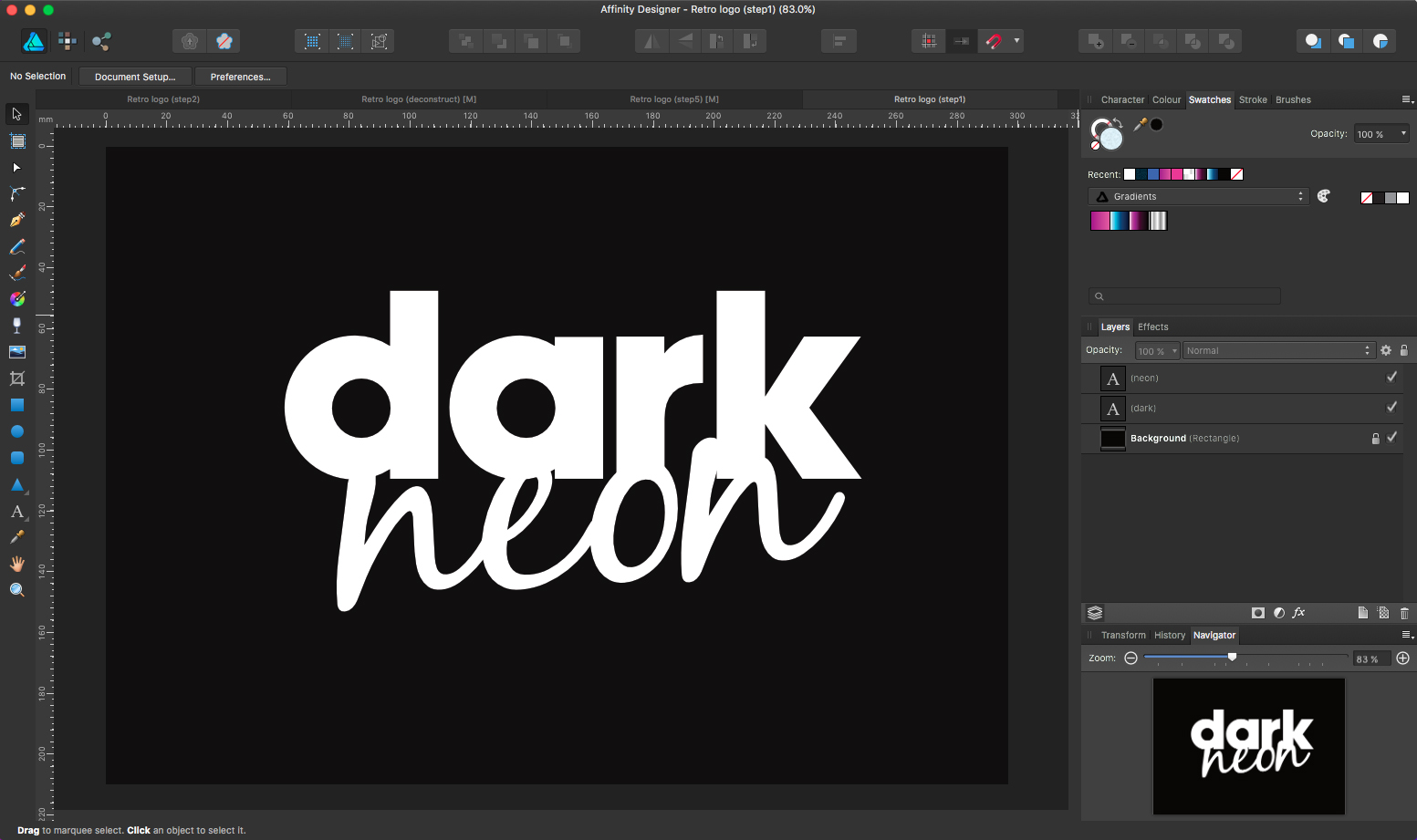
Đầu tiên, tạo một tài liệu mới (CMD + N) cho mình đủ không gian cho kiểu chữ của bạn. Chọn Công cụ hình chữ nhật (M) và vẽ trong nền đen. Công cụ điền và Stroke có thể được tìm thấy trên cùng bên phải của giao diện. Chọn Công cụ văn bản nghệ thuật (T) và đặt bản sao của bạn. Gõ một đàng hoàng Slab sans serif. và phông chữ kịch bản để có được những năm 80 cảm thấy (kiểm tra Phông chữ miễn phí tốt nhất cho các nhà thiết kế bài viết cho cảm hứng).
02. Thêm một gradient
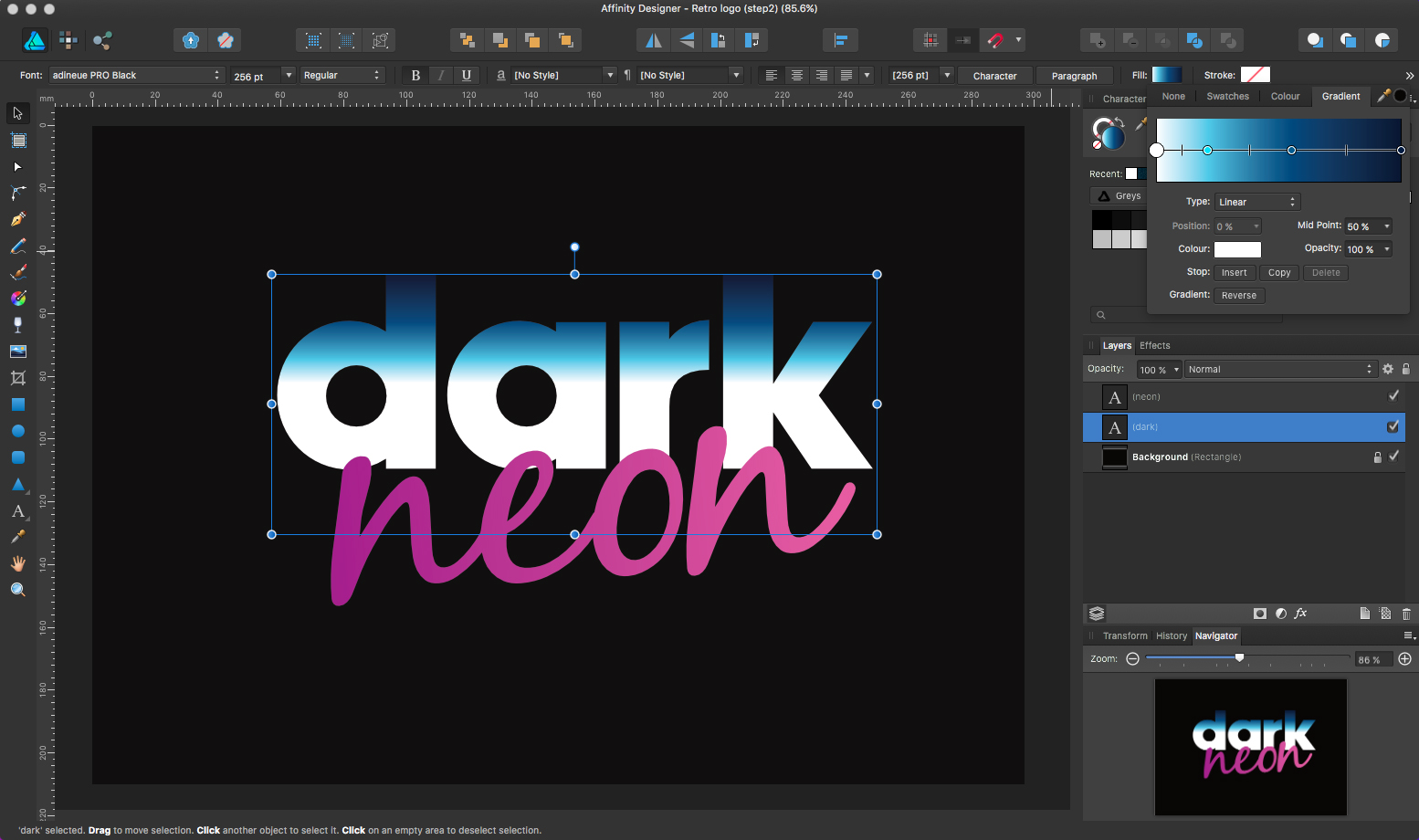
Để có được cái nhìn thập niên 80 này, phần lớn thiết kế được đặt cùng với độ dốc. Trong trường hợp này, tôi đã sử dụng: một cho bầu trời, một cho đường chân trời, một cho phác thảo và một cho bản sao neon. Để tạo độ dốc trong nhà thiết kế, thật dễ dàng. Chỉ cần chọn đối tượng của bạn và nhấp vào Công cụ điền và một cửa sổ sẽ xuất hiện bên dưới, sau đó chọn tab Gradient. Để thêm nhiều màu sắc hơn vào gradient của bạn, chỉ cần nhấp đúp vào dòng gradient.
03. Tùy chỉnh độ dốc
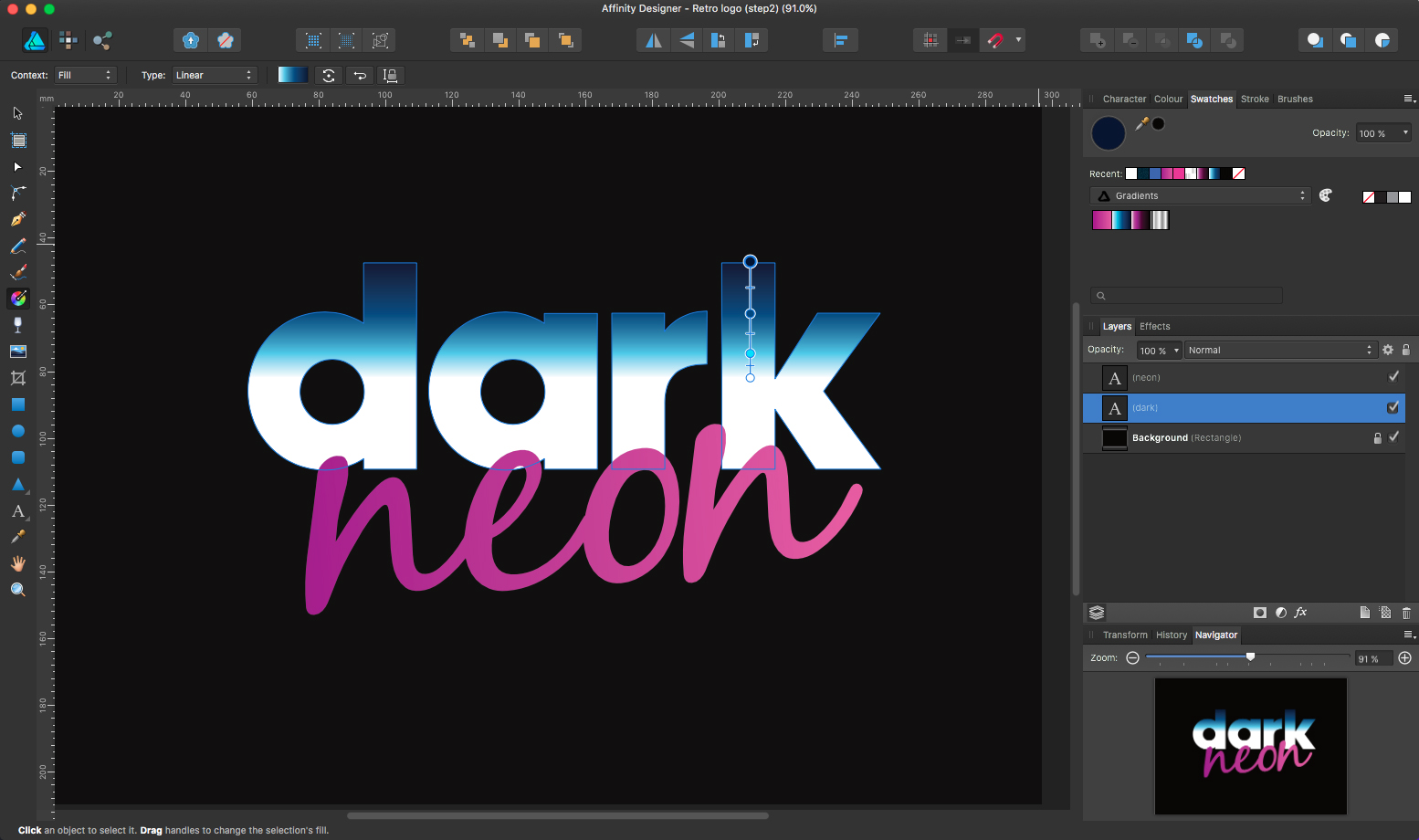
Để lưu gradient của bạn, nhấp vào tab Swatch bên dưới cửa sổ Gradient. Bên cạnh menu màu thả xuống, có một biểu tượng bảng màu nhỏ. Ấn vào đây. Để thay đổi hướng gradient của bạn, chọn Công cụ điền (G), điều này sẽ hiển thị một hướng dẫn sẽ cho phép bạn di chuyển nó xung quanh.
04. Vẽ trong một số hình dạng
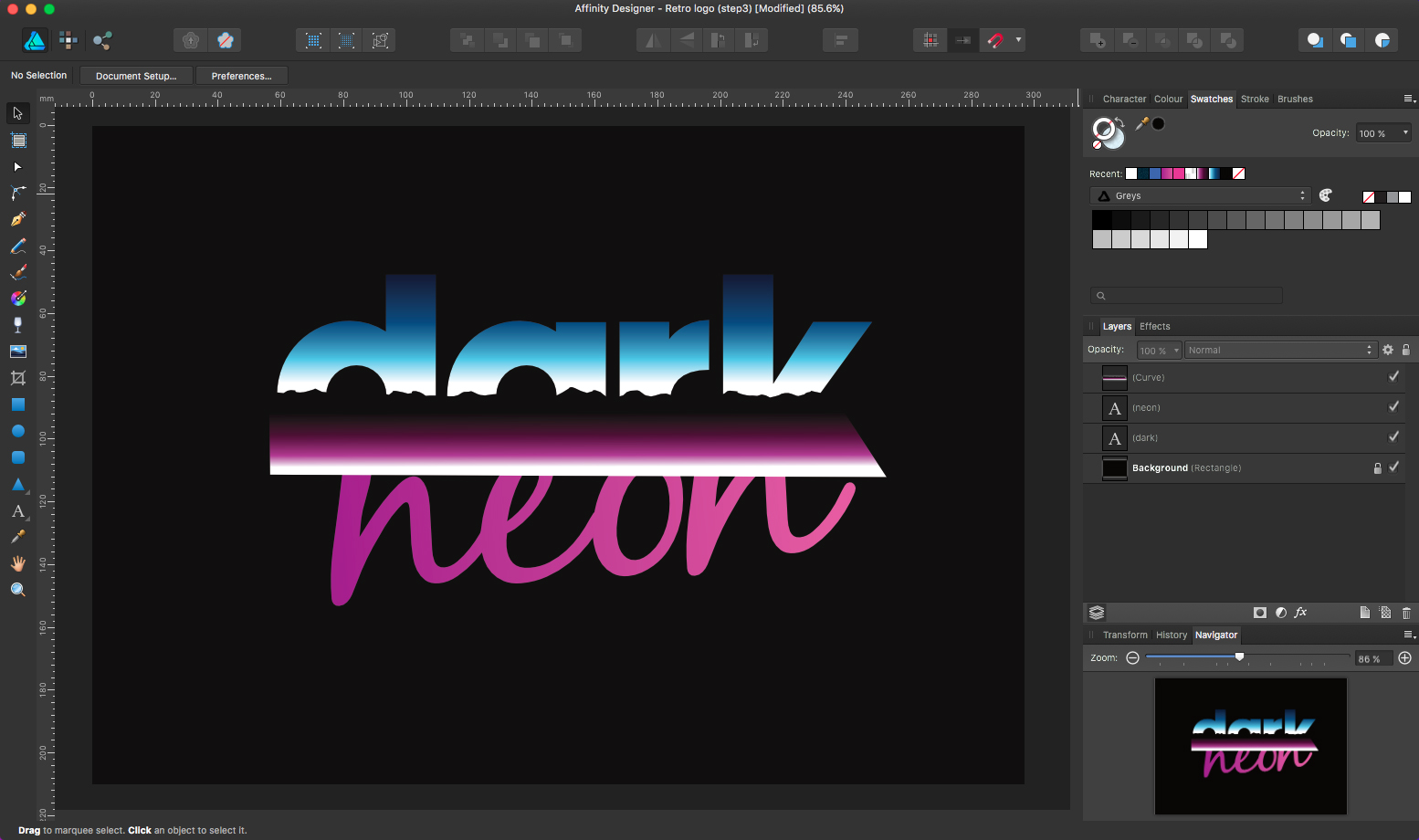
Đối với đường chân trời, chọn Công cụ Pen (P) và vẽ một dòng rách rưới ngang giữa văn bản. Tạo một hình dạng lấp đầy nửa dưới của loại, sau đó thêm gradient màu tím của bạn. Tiếp theo, chỉ cần cắt (cmd + x), đảm bảo văn bản của bạn đã được chọn, sau đó dán bên trong (cmd + alt + v). Nếu bạn cần di chuyển hình dạng này bên trong loại, hãy nhấp vào mũi tên bên cạnh lớp trong cửa sổ lớp và hình dạng để chọn và di chuyển sẽ mở bên dưới.
05. Thêm một ánh sáng

Để thêm một gradient vào nét nét của loại, hãy nhấp vào công cụ Stroke, ở trên cùng bên phải của giao diện, sau đó thêm độ dốc phác thảo màu đen và trắng xen kẽ. Để thay đổi hướng của gradient phác thảo, chọn công cụ điền (G), để đến phác thảo. Ở trên cùng bên trái, có một menu thả xuống bối cảnh, thay đổi điều này khỏi Điền vào Stroke. Đối với hiệu ứng, chúng ta cần phải đi từ góc này sang góc khác để tìm kiếm ánh mắt.
06. Làm cho neon phát sáng
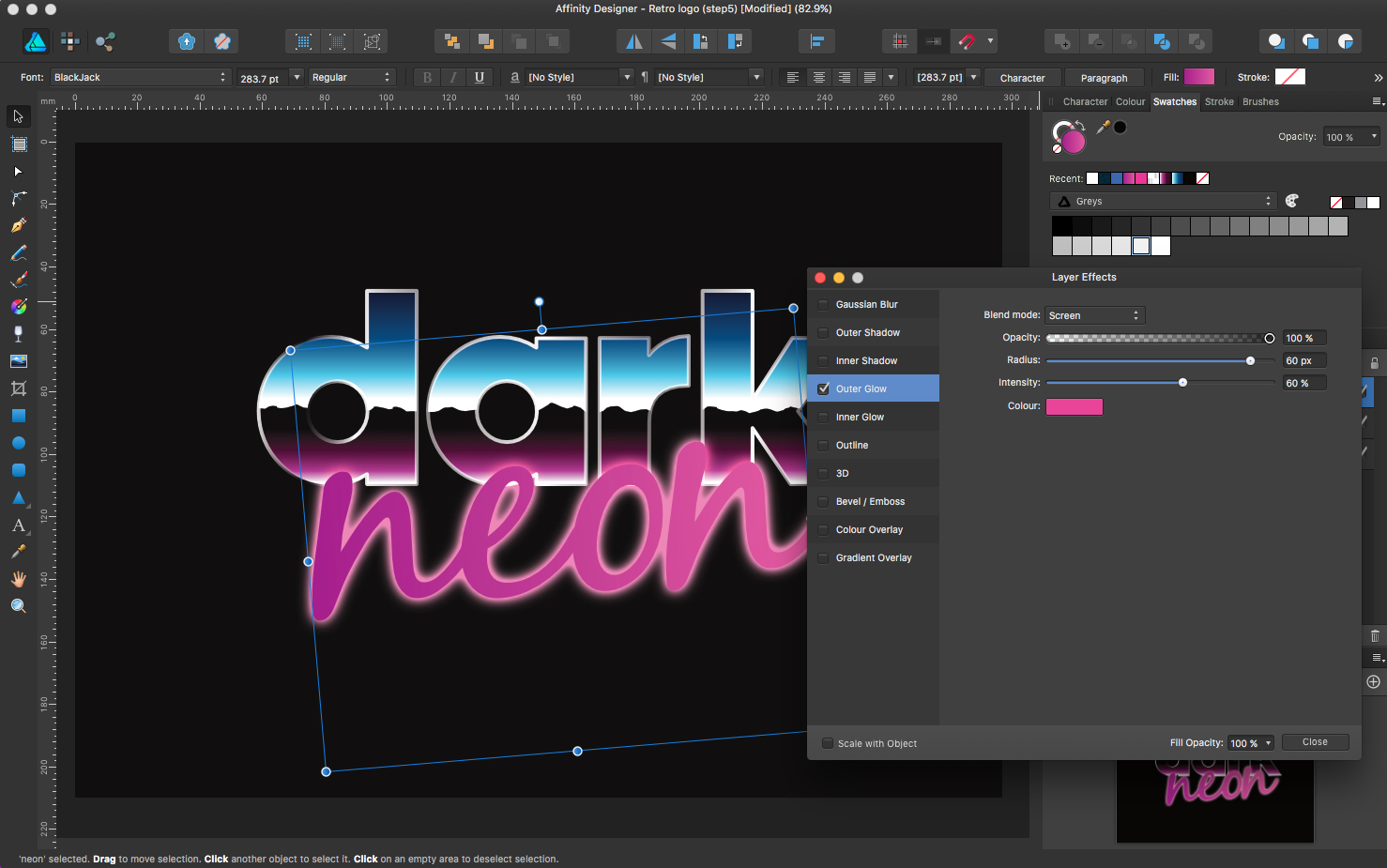
Đối với phần neon, thêm một màu hồng đậm vào gradient màu hồng nhạt, sau đó chọn biểu tượng FX ở dưới cùng của bảng Lớp. Điều này sẽ hiển thị cửa sổ hiệu ứng lớp của bạn. Đây là nơi chúng tôi chiêng để thêm một ánh sáng bên ngoài và hiệu ứng Bevel / Chumposs. Đối với Glow bên ngoài, hãy giữ chế độ hòa trộn trên màn hình và thay đổi 'bán kính và cường độ' để có được hiệu ứng mong muốn. Cho nó một màu hồng giữa sẽ giúp kết thúc hiệu ứng.
07. Điều chỉnh màu sắc
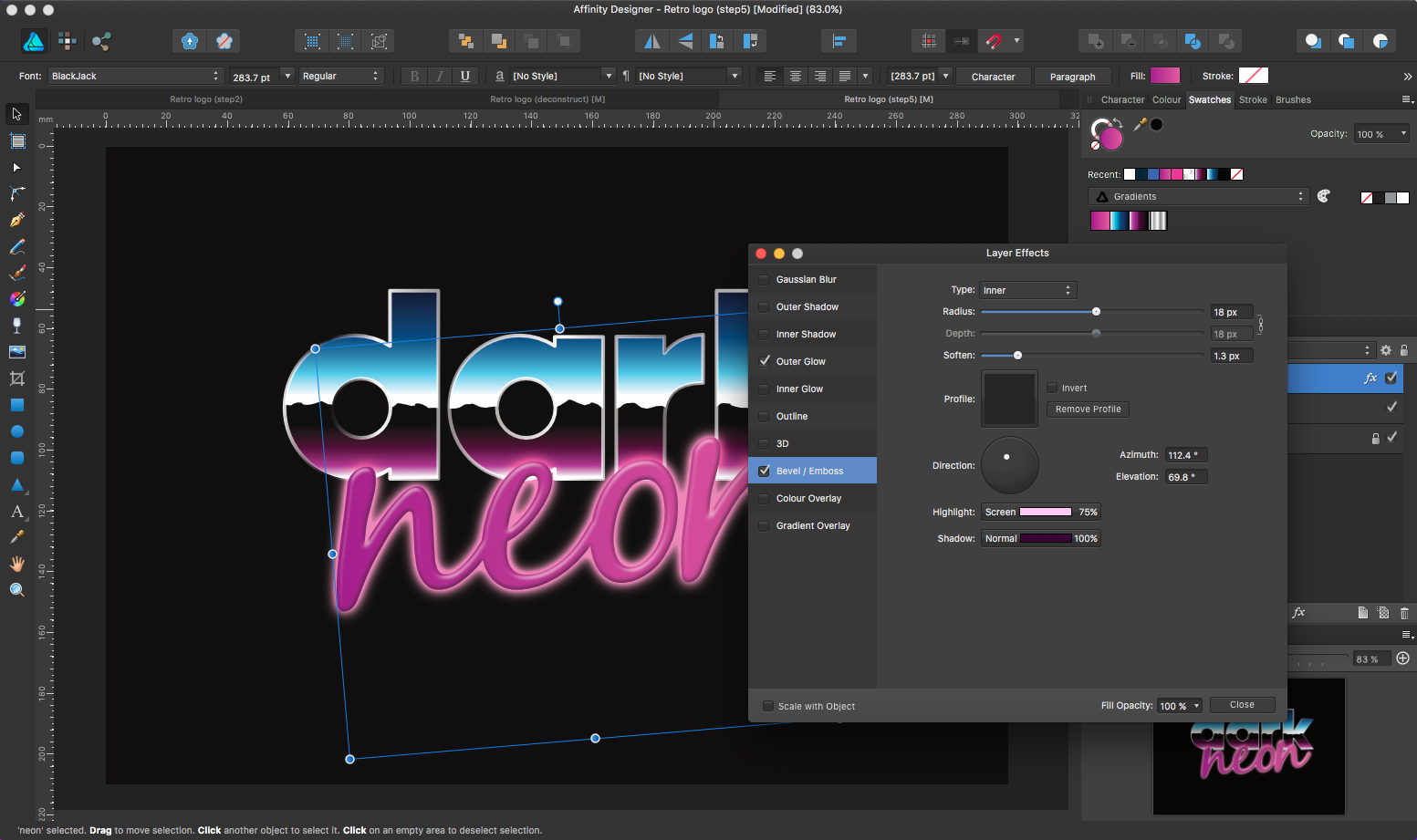
Khi bạn đã đánh dấu vào hộp Bevel / Chạm nổi, hãy đảm bảo loại Bevel được đặt thành 'bên trong'. Thay đổi 'Bán kính và Soften' sẽ cung cấp cho bạn Edge trong khi điều chỉnh hướng ánh sáng và 'tô sáng và hiển thị màu' sẽ thêm các chi tiết. Tôi đã cung cấp cho điểm nhấn một tông màu hồng / trắng, và bóng màu tím đậm.
08. Trang trí với pháo sáng
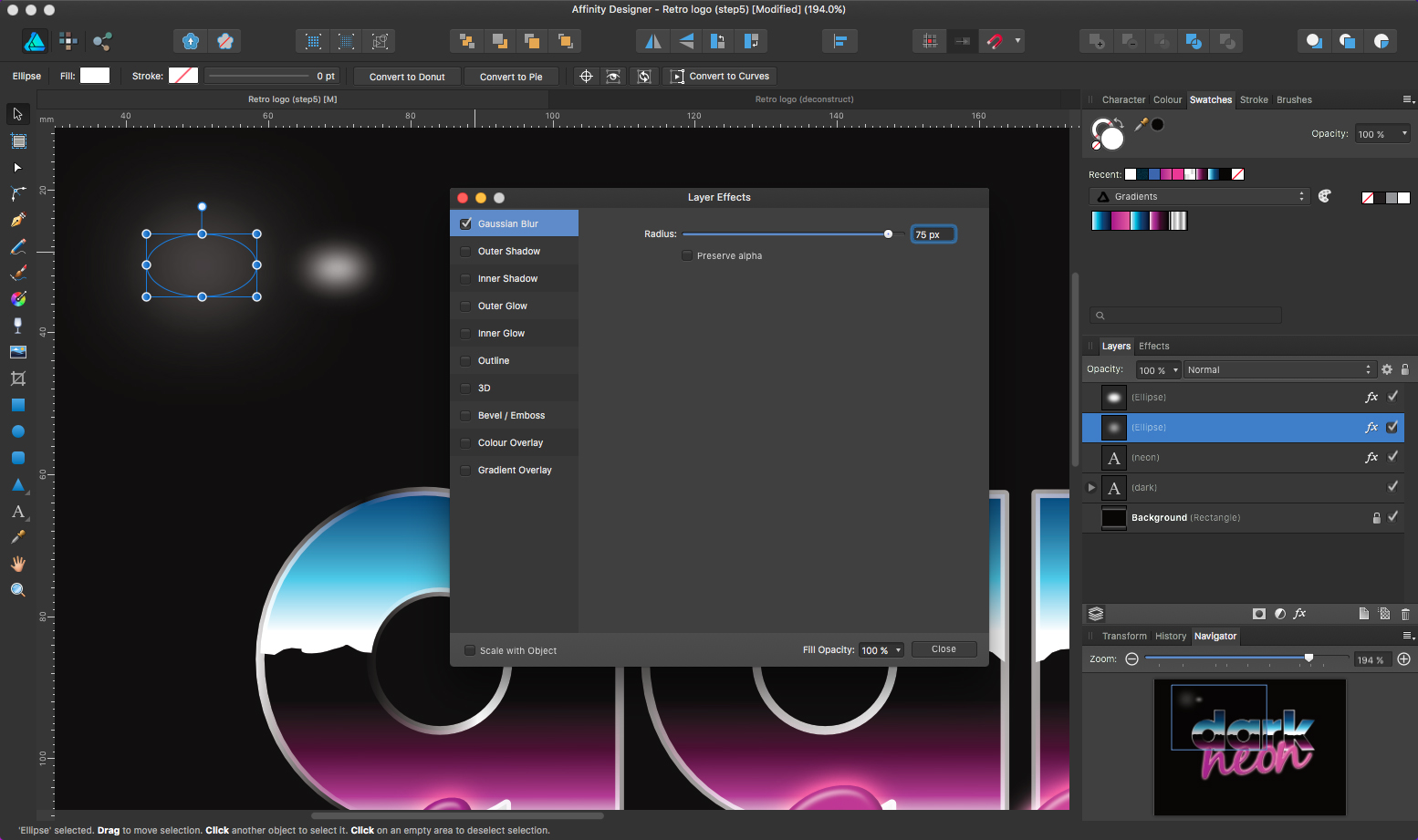
Đối với pháo sáng, vẽ hai hình elip với công cụ Ellipses (M), một lớn hơn so với khác. Tiếp theo thêm hiệu ứng lớp mờ Gaussian với biểu tượng FX, làm cho cái lớn hơn mờ hơn rằng cái nhỏ hơn. Sử dụng phím Shift, chọn cả hai và đặt chúng lên nhau. Đó là một ý tưởng tốt để nhóm (cmd + g) chúng tại thời điểm này. Sao chép (CMD + C) nhiều như bạn cần và di chuyển chúng vào các phần màu trắng của phác thảo để tạo hiệu ứng ánh sáng.
09. Tạo một hình dạng để đi kèm với văn bản
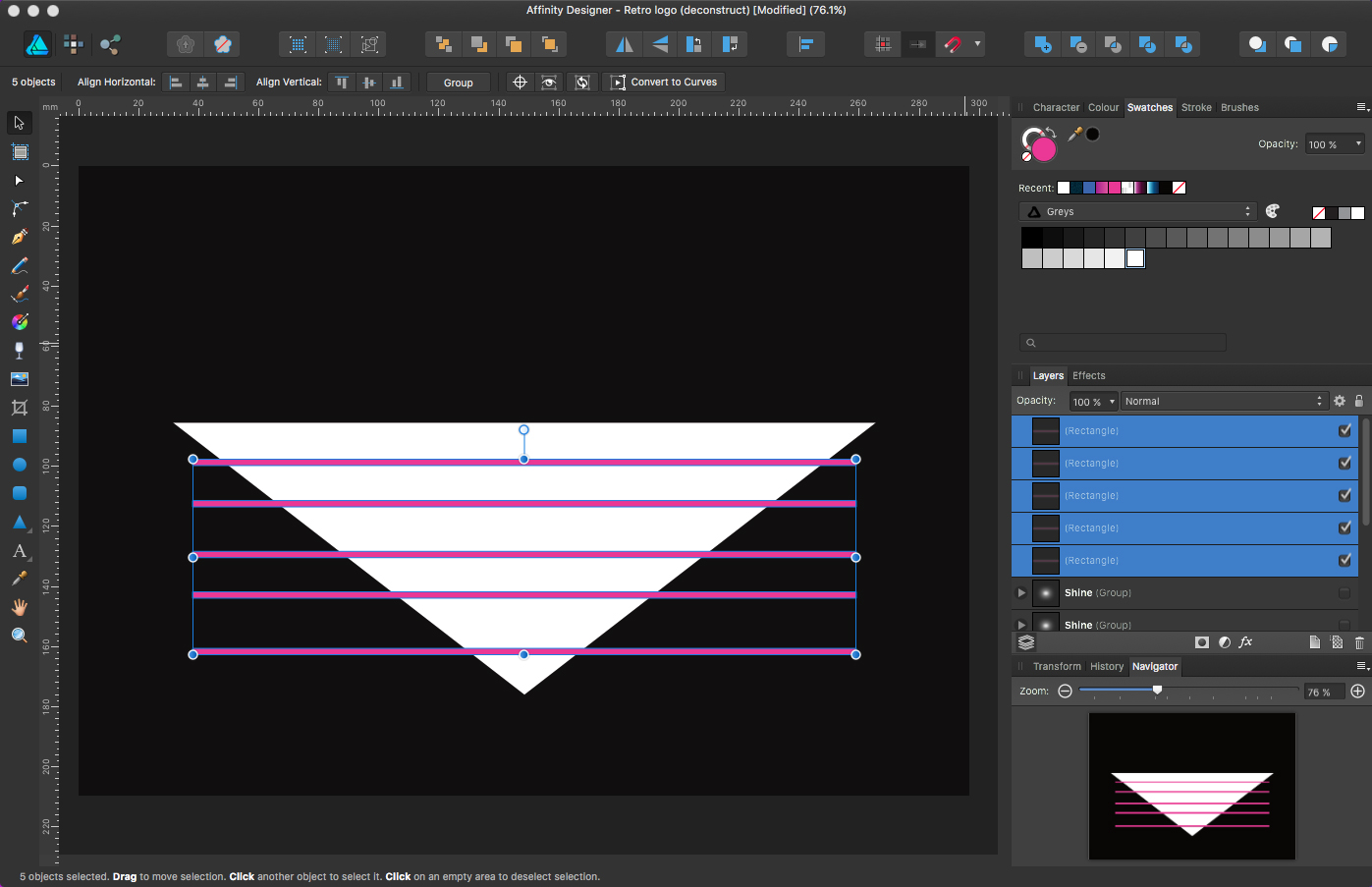
Chọn Công cụ Triangle, vẽ một hình tam giác và sử dụng điểm neo giữa để xoay 180 độ. Sau khi thực hiện, vẽ năm hình chữ nhật (M) cách nhau một cách nhau và kết hợp chúng cùng với biểu tượng Thêm, một vòng tròn màu xanh và hình vuông với nhau ở góc trên cùng bên phải của giao diện. Sau đó chọn cả tam giác và hình chữ nhật, trừ chúng bằng biểu tượng bên cạnh biểu tượng Thêm. Sau khi chứa đầy màu xanh đậm, bạn có thể cần phải di chuyển hình phía sau logo chính. Bạn có thể thực hiện việc này bằng cách sử dụng (cmd + [) và (cmd +]) để di chuyển nó một lớp qua lại.
10. Lớp phủ một số tiếng ồn

Để thêm các chạm hoàn tất, chúng ta sẽ áp dụng một số tiếng ồn. Cách dễ nhất để làm điều này là vẽ một hình chữ nhật trên toàn bộ logo và điền vào màu trắng. Khi bạn nhấp vào công cụ Fill (trong trường hợp này ở bên trái), hãy chọn tab Màu. Ở phía dưới, có một thanh trượt Opacity, nếu bạn nhấp vào vòng tròn nhỏ bên cạnh nó, nó sẽ thay đổi thành thanh trượt tiếng ồn. Trượt thứ này để thêm nhiều tiếng ồn như bạn muốn. Tất cả những gì bạn cần làm bây giờ nó thay đổi chế độ hòa trộn layer từ bình thường thành nhân. Công việc hoàn thành.
Những bài viết liên quan:
- Cách vẽ với ảnh ái lực cho ipad
- 10 ví dụ mang tính biểu tượng về thiết kế Memphis
- 5 xu hướng thiết kế logo cho năm 2018
Cách - Các bài báo phổ biến nhất
Cách đăng lại trên Instagram
Cách Sep 14, 2025[số 8] (Tín dụng hình ảnh: repost: cho Instagram) Nếu bạn muốn đăng lại trên Instagram, bạn sẽ ..
Cách sử dụng lò phản ứng lò xo vào các thành phần động
Cách Sep 14, 2025[số 8] (Tín dụng hình ảnh: Matt Crouch) React Spring có thể giúp bạn với các hình ảnh động, nơ..
Cách thêm hình nền CSS thú vị vào trang web của bạn
Cách Sep 14, 2025[số 8] Thời gian là một nền trang web là một hình ảnh ốp nhỏ - và thường gớm ghiếc, tấn công mọi n..
Cách vẽ một con số ướt
Cách Sep 14, 2025[số 8] Để vẽ một con số có vẻ ẩm ướt đòi hỏi bạn phải chịu một số yếu tố vào tài khoản - ..
Cách xây dựng một trang web toàn trang theo góc
Cách Sep 14, 2025Trang 1/4: trang 1 trang 1 Trang 2 Trang 3. ..
mô phỏng đồ họa AR với hiệu ứng sau
Cách Sep 14, 2025Sau khi hiệu ứng có một số công cụ mạnh mẽ mà chúng ta có thể sử dụng để bắt chước thực tế Augmented. Bạn có thể thấy điều này cần thiết n�..
Tăng tốc mô hình 3D của bạn
Cách Sep 14, 2025[số 8] Hướng dẫn này bao gồm quá trình xây dựng một tài sản - trong trường hợp này một Thiết..
Bắt đầu với Prototyping trong Adobe XD
Cách Sep 14, 2025Khi nhu cầu về các chuyên gia thiết kế UX tiếp tục phát triển, các nhà thiết kế đang tìm kiếm các công cụ dễ sử dụng đủ mạnh để tạo ra các nguy..
Thể loại
- AI & Machine Learning
- Airpods
- Amazon
- Amazon Alexa & Amazon Echo
- Amazon Alexa & Amazon Echo
- Amazon Fire TV
- Video Prime Của Amazon
- Android
- Điện Thoại & Máy Tính Bảng Android
- Điện Thoại & Máy Tính Bảng Android
- TV Android
- Apple
- Apple App Store
- Homekit & Homepod Apple
- Táo Nhạc
- Apple TV
- Apple Watch
- Ứng Dụng & Ứng Dụng Web
- Ứng Dụng & Ứng Dụng Web
- Âm Thanh
- Chromebook & Chrome OS
- Chromebook & Chrome OS
- Chromecast
- Cloud & Internet
- Đám Mây & Internet
- Đám Mây Và Internet
- Phần Cứng Máy Tính
- Lịch Sử Máy Tính
- Cắt Dây & Truyền Phát
- Cắt Dây Và Phát Trực Tuyến
- Discord
- Disney +
- DIY
- Xe điện
- EREADERS
- Những điều Cần Thiết
- Người Giải Thích
- Chơi Game
- Chung
- Gmail
- Google Assistant & Google Nest
- Google Assistant & Google Nest
- Google Chrome
- Google Docs
- Google Drive
- Google Maps
- Google Play Store
- Google Tấm
- Google Slide
- Google TV
- Phần Cứng
- HBO Max
- Cách
- Hulu
- Tiếng Lóng Internet & Viết Tắt
- IPhone Và IPad
- Kindle
- Linux
- Mac
- Bảo Trì Và Tối ưu Hóa
- Microsoft Edge
- Microsoft Excel
- Microsoft Office
- Microsoft Outlook
- Microsoft PowerPoint
- Các đội Microsoft
- Microsoft Word
- Mozilla Firefox
- Netflix
- Nintendo Switch
- Paramount +
- Chơi Game PC
- Peacock
- Nhiếp ảnh
- Photoshop
- Playstation
- Quyền Riêng Tư & Bảo Mật
- Quyền Riêng Tư & Bảo Mật
- Quyền Riêng Tư Và Bảo Mật
- Roundup Sản Phẩm
- Lập Trình
- Raspberry Pi
- Roku
- Safari
- Samsung Điện Thoại & Máy Tính Bảng
- Điện Thoại & Máy Tính Bảng Samsung
- Slack
- Nhà Thông Minh
- Snapchat
- Phương Tiện Truyền Thông Xã Hội
- Không Gian
- Spotify
- Tinder
- Xử Lý Sự Cố
- TV
- Trò Chơi Video
- Thực Tế ảo
- VPN
- Trình Duyệt Web
- WiFi & Bộ định Tuyến
- WiFi & Bộ định Tuyến
- Windows
- Windows 10
- Windows 11
- Windows 7
- Xbox
- TV YouTube & YouTube
- YouTube & YouTube TV
- Thu Phóng
- Người Giải Thích







